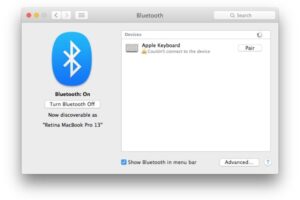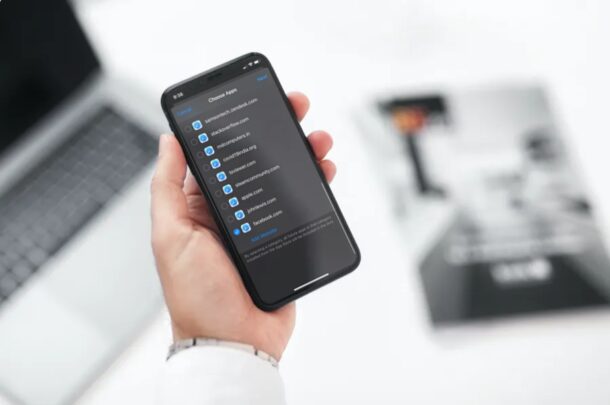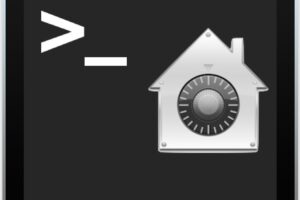Fichiers temporaires Mac: Où les trouver et comment les gérer
Les fichiers temporaires sur Mac, également appelés fichiers temporaires ou fichiers temporaires, sont des données ou des fichiers générés lors de l'exécution d'applications et de la navigation sur Internet. Ces fichiers se présentent sous la forme de cache, y compris ceux des applications, des systèmes, des navigateurs, des journaux système obsolètes et des versions intermédiaires de documents. Si certains fichiers temporaires permettent d'accélérer la vitesse de navigation, les fichiers obsolètes peuvent prendre beaucoup de place et ralentir les performances de votre Mac.
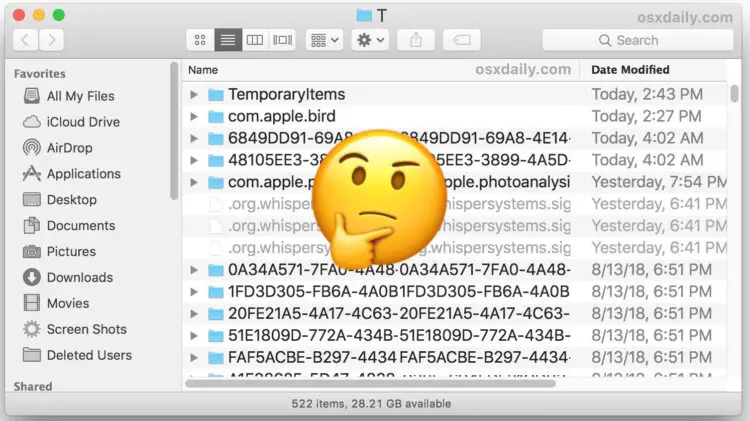
Recherche du dossier temporaire sur Mac
Pour gérer efficacement les fichiers temporaires sur votre Mac, il est essentiel de savoir où se trouve le dossier temporaire. Suivez les étapes suivantes pour localiser les fichiers temporaires :
- Quittez toutes les applis actives pour vous assurer qu'aucun fichier n'est en cours d'utilisation.
- Ouvrez le Finder et cliquez sur "Aller" dans la barre de menu, puis sélectionnez "Aller au dossier".
- Dans la barre de recherche, tapez "~/Library/Caches/" et appuyez sur Entrée.
- La fenêtre ouverte affichera tous les fichiers temporaires générés enregistrés sur votre Mac.
Suppression efficace des fichiers temporaires sur Mac avec Macube
Pour supprimer les fichiers temporaires sur Mac, vous pouvez utiliser un logiciel multifonctionnel appelé Macube. Macube vous permet de supprimer les données et les fichiers inutiles, y compris les fichiers temporaires, grâce à son interface conviviale. Il offre des modes d'analyse intelligents pour localiser et trier les fichiers inutiles, une manipulation sans effort pour libérer de l'espace de stockage, et la capacité de détecter divers types de déchets Mac tels que les caches, les fichiers volumineux et anciens, et les éléments dupliqués.
Suivez les étapes suivantes pour supprimer les fichiers temporaires à l'aide de Macube :
- Installez Macube sur votre Mac.
- Lancez l'application Macube et cliquez sur "Smart Scan" pour lancer le processus d'analyse.
- Après l'analyse, Macube triera tous les types de fichiers inutiles, y compris les fichiers temporaires. Sélectionnez les types de fichiers temporaires que vous souhaitez supprimer et cliquez sur "Nettoyer".
- Attendez que Macube termine le nettoyage. Une fois que la notification de la tâche de nettoyage terminée s'affiche, votre Mac sera débarrassé des fichiers temporaires.
Vous pouvez également supprimer manuellement les fichiers temporaires sans utiliser d'applications tierces. Pour les fichiers temporaires des applications, allez dans le dossier Caches sur Mac et supprimez les fichiers temporaires des applications spécifiques. Pour les fichiers temporaires des navigateurs, suivez les instructions respectives de Safari, Chrome et Firefox pour effacer les fichiers temporaires stockés dans chaque navigateur. En outre, le redémarrage de votre Mac peut également contribuer à la suppression de certains fichiers temporaires.
Comprendre l'importance de la suppression des fichiers temporaires
Il est nécessaire d'effacer régulièrement les fichiers temporaires sur votre Mac pour libérer de l'espace de stockage et maintenir des performances élevées. Les fichiers temporaires sont créés pour conserver temporairement des informations, ce qui permet aux applications et aux programmes de se rouvrir plus rapidement à l'avenir. Cependant, les fichiers temporaires obsolètes peuvent s'accumuler et occuper un espace disque précieux.
En supprimant les fichiers temporaires, vous pouvez obtenir les avantages suivants:
- Libérer de l'espace de stockage: Les fichiers temporaires peuvent consommer une quantité importante d'espace disque au fil du temps. En les supprimant régulièrement, vous vous assurez de disposer de suffisamment d'espace pour les fichiers et applications importants.
- Supprimez les données personnelles: Les fichiers temporaires peuvent contenir des informations sensibles, telles que l'historique de navigation ou les données mises en cache. En les supprimant, vous protégez votre vie privée.
- Actualiser le contenu du navigateur: L'effacement des fichiers temporaires du navigateur peut résoudre des problèmes de lenteur de chargement, de contenu obsolète ou d'erreurs de site web.
- Résoudre les problèmes liés aux applications: Si vous rencontrez des problèmes avec des applications spécifiques, l'effacement de leurs fichiers temporaires peut aider à résoudre les problèmes de performance ou les pannes.
Comprendre l'emplacement des fichiers temporaires sur Mac
Les fichiers temporaires Mac sont stockés à différents endroits, notamment dans la mémoire cache du système, la mémoire cache du navigateur et la mémoire cache des applications. Voici quelques emplacements clés où les fichiers temporaires peuvent être trouvés:
- Fichiers temporaires du système:
- ~/Bibliothèque/Caches/ - Ce dossier contient les fichiers temporaires générés par le système et diverses applications.
- /tmp - Ce répertoire contient des fichiers temporaires accessibles à tous les utilisateurs du Mac.
- Fichiers temporaires spécifiques à l'utilisateur:
- ~/Library/Caches/ - Ce dossier contient également des fichiers temporaires spécifiques à l'utilisateur, tels que les caches d'applications et d'autres données temporaires.
- Fichiers temporaires spécifiques à l'application:
- Les applications peuvent avoir leurs propres emplacements de fichiers temporaires. Par exemple, Outlook et le Mac App Store disposent de dossiers temporaires spécifiques.
Il est important de noter qu'il n'est pas nécessaire de supprimer tous les fichiers temporaires. Certains fichiers mis en cache aident votre Mac à charger les applications plus rapidement, il est donc recommandé d'utiliser une application dédiée à l'optimisation de l'ordinateur si vous n'êtes pas un expert. Avast Cleanup pour Mac est un outil recommandé qui peut automatiquement assurer le bon fonctionnement de votre système en supprimant les fichiers inutiles tout en préservant les données importantes.
La suppression des fichiers cache des navigateurs est généralement bénéfique, mais lorsqu'il s'agit des caches du système et des applications, il est préférable d'être prudent. Ces caches permettent d'accélérer le chargement, et il n'est donc pas forcément nécessaire de les supprimer, sauf en cas de dépannage ou de manque d'espace.
Avast Cleanup pour Mac est une application de nettoyage dédiée qui peut vous aider à supprimer le cache du navigateur, à effacer l'historique du navigateur et à supprimer les fichiers inutiles de votre système. Elle peut également vous aider à gérer les cookies et à protéger vos informations personnelles.
En conclusion, la suppression des fichiers temporaires sur un Mac peut contribuer à améliorer les performances et à libérer de l'espace de stockage. Cependant, il est important de faire attention aux fichiers à supprimer et d'utiliser des outils dédiés comme Avast Cleanup pour Mac afin d'assurer le bon fonctionnement de votre système.